Úvodné nastavenia v Google Analytics 4, ktoré by ste nemali vynechať
Ako nastaviť Data Retention, teda časové obdobie uchovávania údajov, aktivovať Google Signals a ako odfiltrovať internú návštevnosť? Prečítajte si nový článok od našich PPC špecialistov.
V predošlom článku sme vám predstavili a vysvetlili Google Analytics 4, ako funguje a ako ho nastaviť a nasadiť na web. Teraz prejdeme na základné úvodné nastavenia, ktoré by mal každý urobiť.
Uchovávanie údajov v GA4
Jedným z dôležitých nastavení v Google Analytics 4 je aj nastavenie uchovávania údajov, tzv. Data Retention.
Nastavenie uchovávania údajov v službe Google Analytics 4 vám umožní nastaviť si obdobie, po ktorom sa údaje na úrovni používateľa a udalosti automaticky odstránia zo serverov služby Google Analytics 4.
V službe Google Analytics 4 je možné uchovávanie údajov na úrovni používateľa vrátane konverzií nastaviť na maximálne 14 mesiacov. V prípade všetkých ostatných údajov o udalostiach môžete vybrať dĺžku uchovávania na:
- 2 mesiace
- 14 mesiacov
Nastavením dĺžky uchovávania údajov na 14 mesiacov získame dlhšie obdobie zhromažďovania údajov o používateľoch, ktorí boli na vašom webe.
Ako nastaviť Data Retention v Google Analytics 4?
Data Retention nájdeme v sekcii Admin pod Property a následne rozklikneme Data Settings, kde nájdeme medzi možnosťami Data Retention:
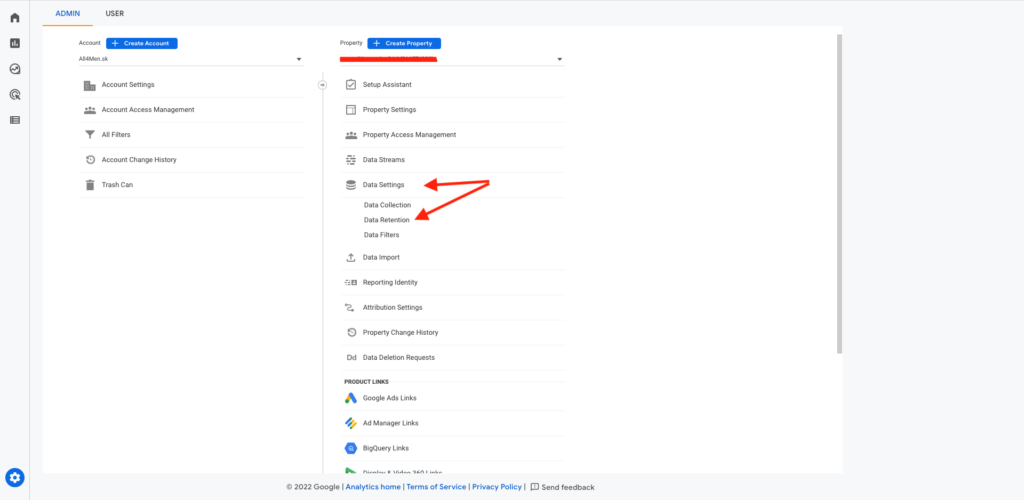
Nastavenie Data Retention 1. krok
Rozklikneme si Data Retention a vyberieme si, ako dlho chceme uchovávať údaje v GA4:
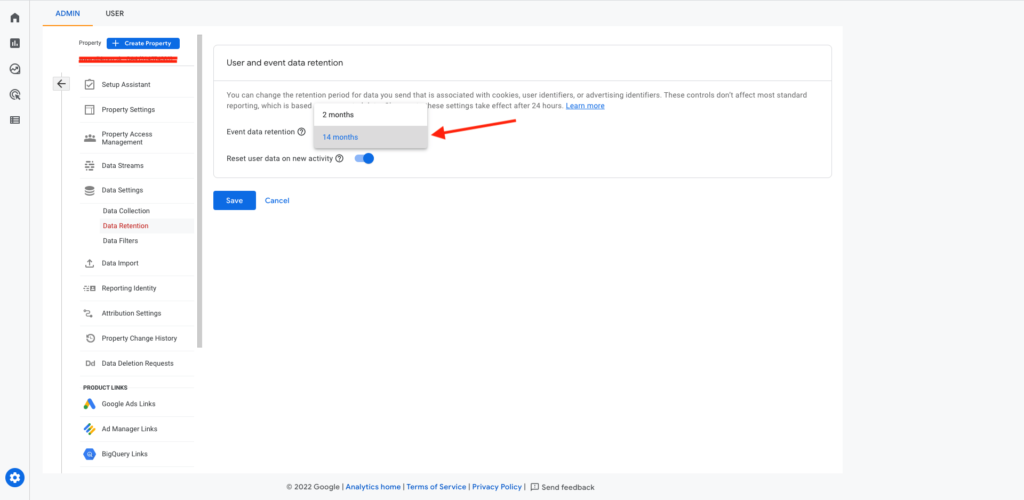
Nastavenie Data Retention 2. krok
Filtrovanie internej návštevnosti
Ak chcete zabrániť skresľovaniu údajov internou návštevnosťou, môžete použiť filter na jej odfiltrovanie. V úvode si však musíte na základe IP adresy zadefinovať, aká návštevnosť je interná.
Túto možnosť nájdeme v sekcii Data Streams – More Tagging Settings – Define Internal Traffic.
Preklikneme sa do Data Stream sekcie, cez ktorú sa dostaneme do More Tagging Settings:
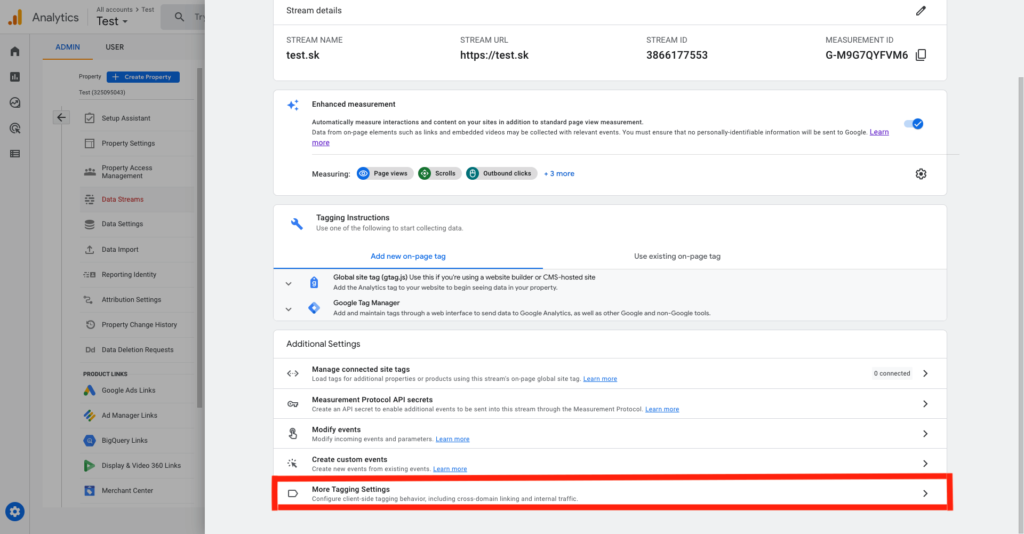
Odfiltrovanie internej návštevnosti 1. krok
Klikneme na Define internal traffic:
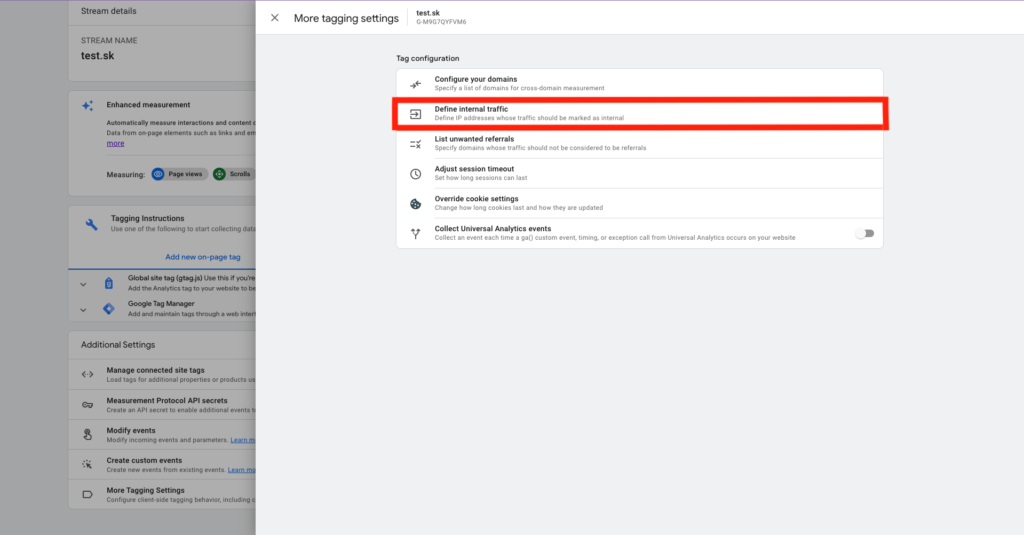
Odfiltrovanie internej návštevnosti 2. krok
Tu si zadefinujeme internú návštevnosť na základe IP adresy:
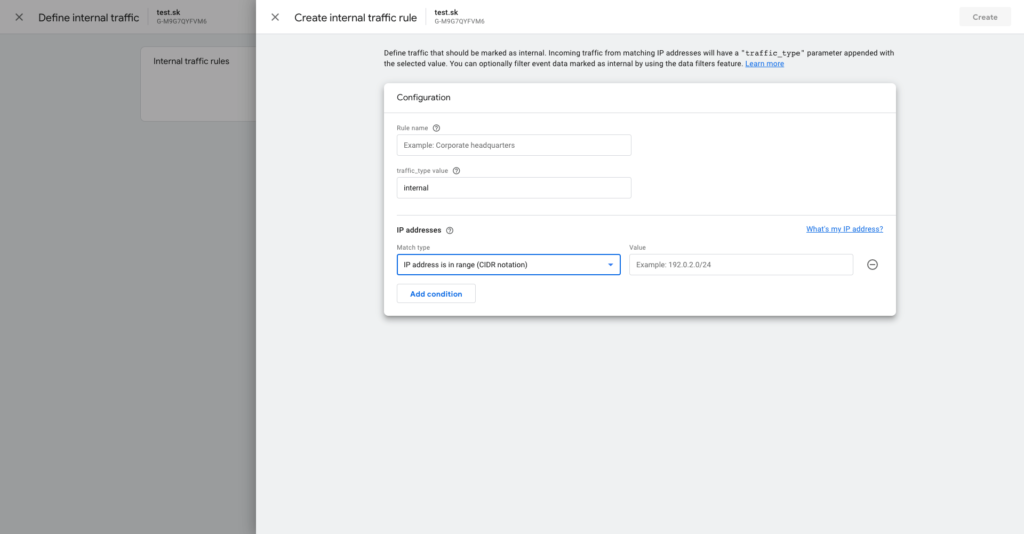
Odfiltrovanie internej návštevnosti 3. krok
Toto nastavenie vám zaručí odfiltrovanie IP adresy.
Aktivácia filtra
Následne treba filter aktivovať. Filter aktivujeme v Google Analytics 4 v Property v časti Data Settings – Data Filters:
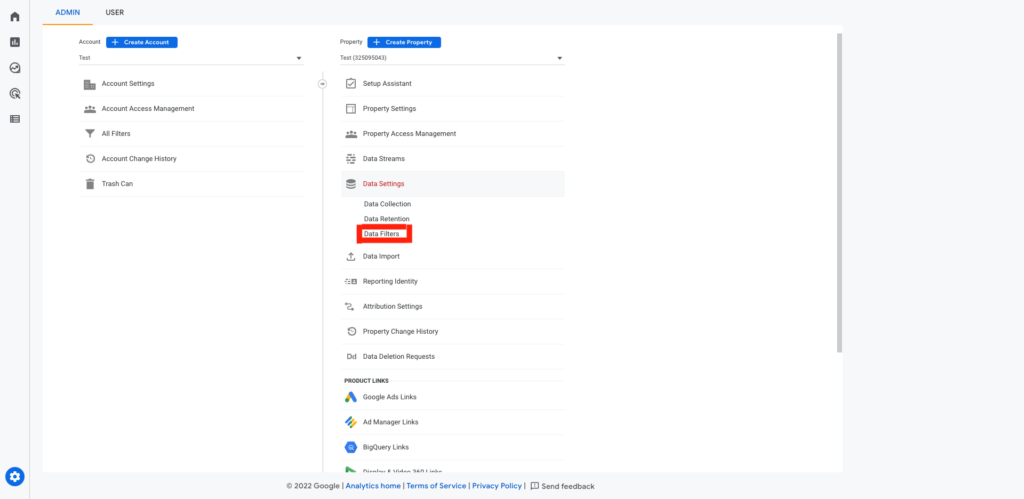
Odfiltrovanie internej návštevnosti 4. krok
Tu filter vieme aktivovať alebo deaktivovať:
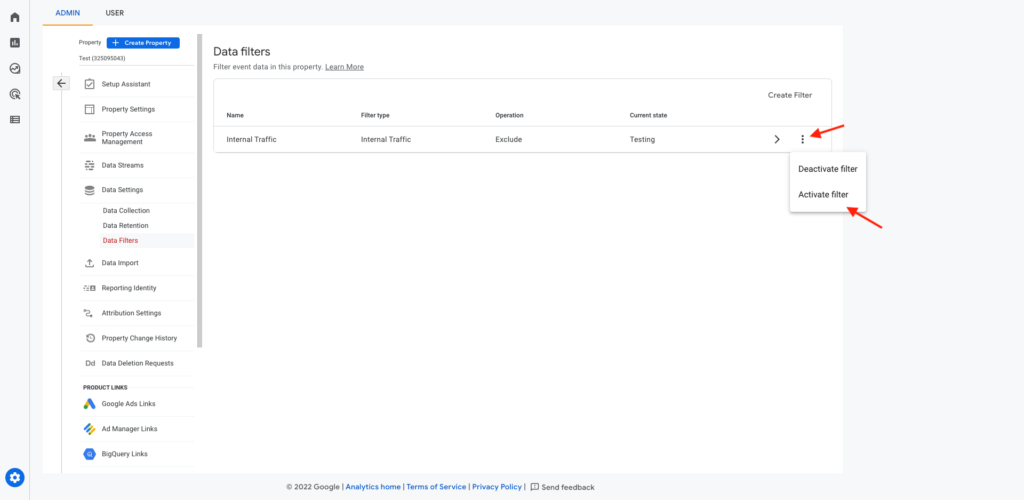
Odfiltrovanie internej návštevnosti 5. krok
Aktivácia Google Signals v službe Google Analytics 4
Aktiváciou Google Signals umožníme zbierať údaje relácií z webov a aplikácií, ktoré Google spája s používateľmi prihlásenými do účtov Google, ktorí majú zapnuté prispôsobenie reklám. Spojenie údajov s týmito používateľmi umožňuje vytvárať reporty, používať remarketing a exportovať konverzie naprieč zariadeniami do služby Google Ads.
Toto nastavenie patrí k dôležitým úvodným nastaveniam v Google Analytics 4. Vďaka nemu vieme vyššie spomenuté údaje zaznamenávať a neskôr analyzovať.
Aktiváciou Google Signals získame:
- presnejšie sledovanie používateľov na rôznych zariadeniach a platformách,
- remarketing na viac používateľov webových stránok naprieč zariadeniami,
- analýzu používateľských dát podľa veku, pohlavia a záujmov.
Ako aktivovať Google Signals v Google Analytics 4?
Google Signals nájdeme a aktivujeme v Google Analytics 4 v Property Data Settings – Data Collection:
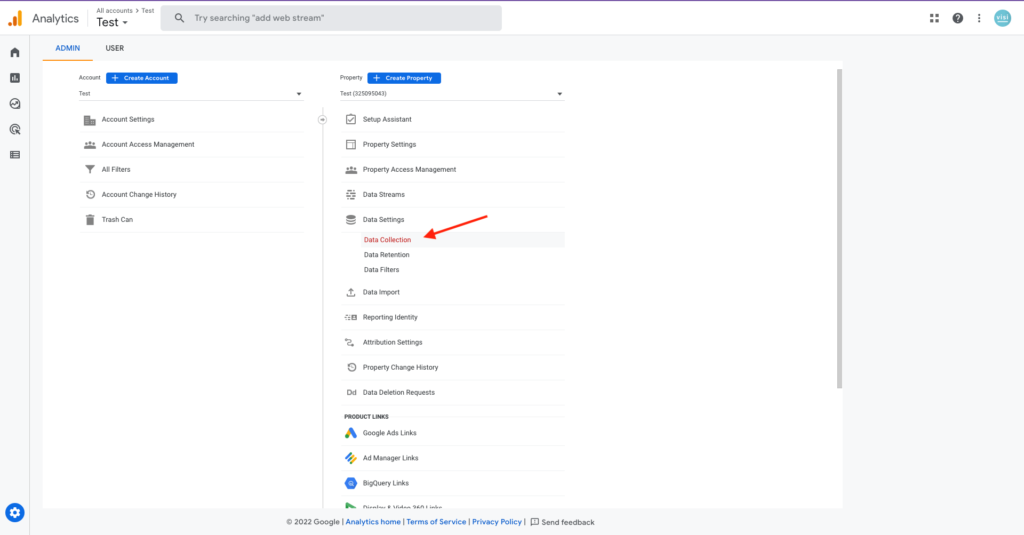
Aktivácia Google Signals 1. krok
Klikneme na Get started:
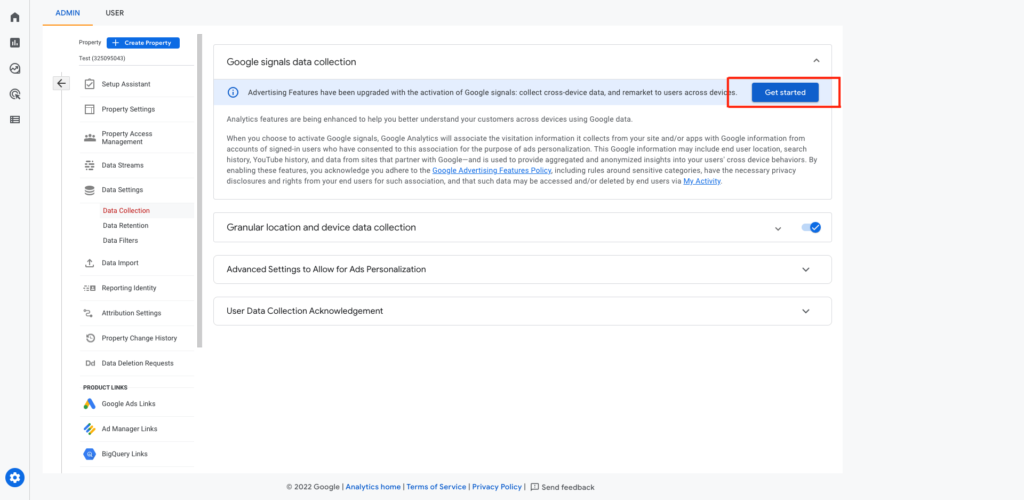
Aktivácia Google Signals 2. krok
Ďalej klikneme Continue:
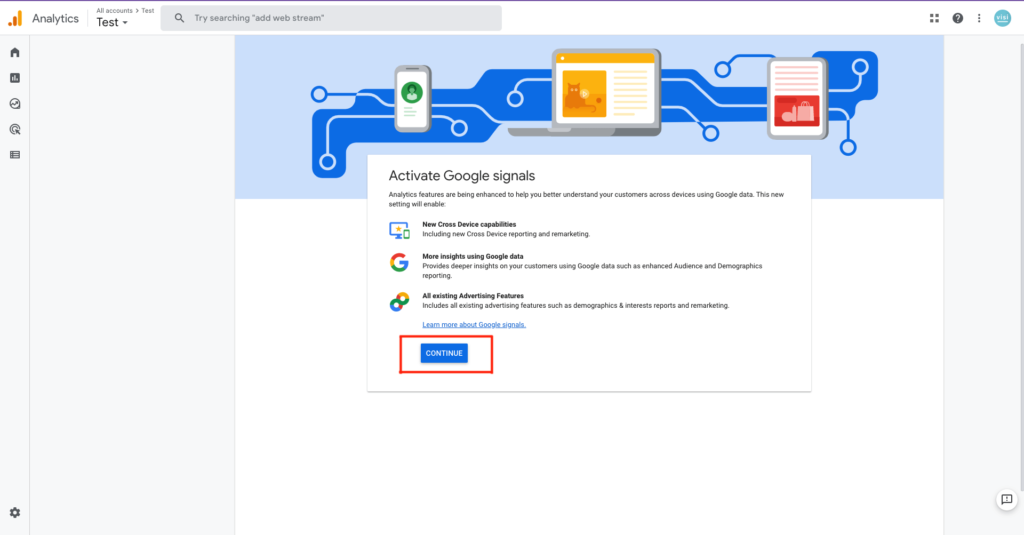
Aktivácia Google Signals 3. krok
V poslednom kroku aktivujeme:
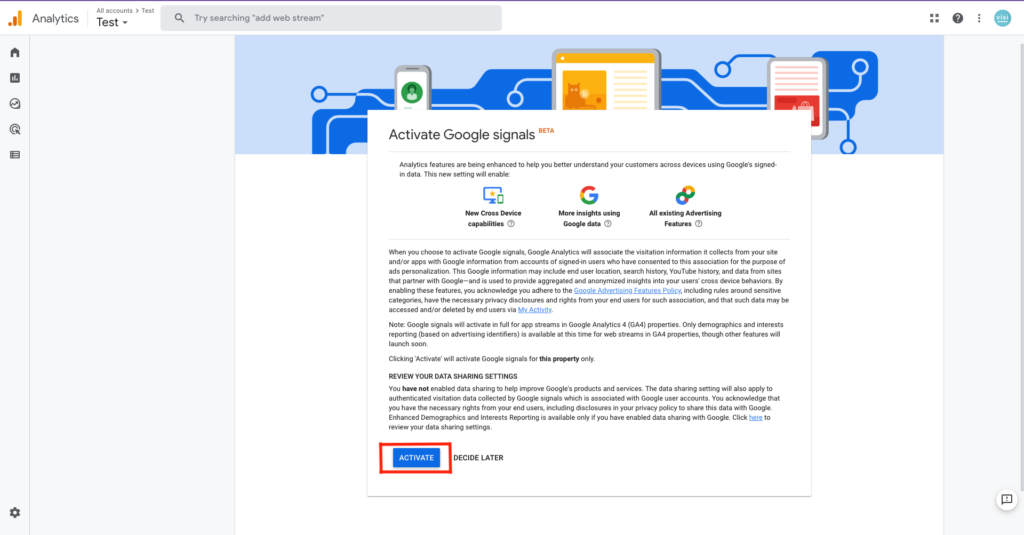
Aktivácia Google Signals 4. krok
Následne nás GA4 vráti späť do Data Collection a nižšie potvrdíme User Data Collection Acknowledgement:
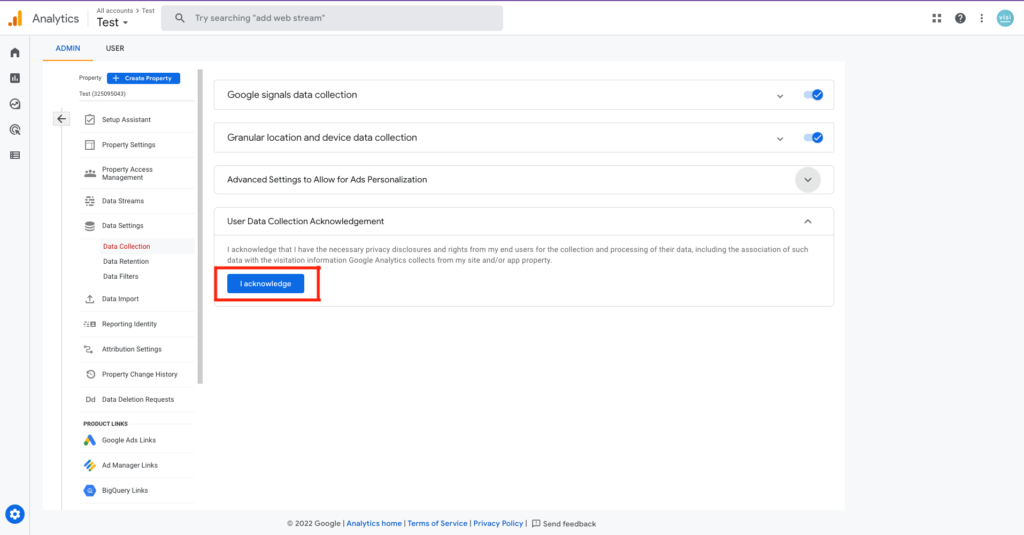
Aktivácia Google Signals 5. krok
Po týchto krokoch máme všetky úvodné nastavenia hotové. Prešli sme si, ako nastaviť Data Retention, filtrovanie internej návštevnosti a ako aktivovať Google Signals. Vďaka týmto krokom môžeme správne zaznamenávať používateľov na webe a neskôr ich aj kvalitne analyzovať.
